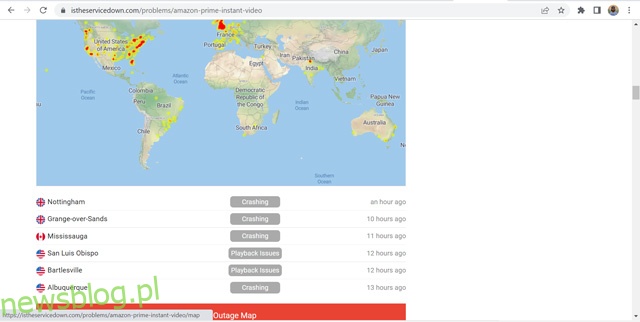Czy to nie denerwujące, kiedy w końcu zdecydujesz się na film do obejrzenia na Amazon, ale mówi, że wideo nie jest dostępne? Ten problem w Amazon Prime Video jest spowodowany wieloma przyczynami, takimi jak prawa do transmisji strumieniowej dla konkretnego programu lub problemy techniczne. Ponieważ problem może powstać z kilku powodów, możesz go rozwiązać kilkoma metodami. W tym artykule omówię kilka prostych i kilka niekonwencjonalnych sposobów rozwiązania tego problemu. Przyjrzyjmy się więc, jak rozwiązać problem „ten film jest obecnie niedostępny” w Prime Video.
Spis treści:
Jak naprawić „Ten film jest obecnie niedostępny na Amazon”
Wyobraź sobie, że oglądasz namiętnie świetny serial, a po kilku odcinkach zobaczysz komunikat o błędzie „Ten film jest obecnie niedostępny na Amazon”. Może to być spowodowane problemem technicznym lub zmieniłeś swój region podczas oglądania programu. Istnieje wiele sposobów rozwiązania tego problemu, w zależności od jego przyczyny. Zobaczmy, jak sprawdzić główną przyczynę niedostępności filmu i szybko go rozwiązać.
Jak naprawić obecnie niedostępny problem Amazon Video
Jeśli film, który próbujesz obejrzeć, jest niedostępny, nie martw się. Oto osiem metod pracy, które sprawią, że przedstawienie lub film będą dla Ciebie dostępne. Albo przynajmniej będziesz w stanie wskazać problem i rozważyć podjęcie odpowiednich kroków w celu ich rozwiązania. Wszystkie metody wymienione poniżej rozwiążą inną sytuację. Dlatego jeśli jesteś już pewien problemu, wybierz odpowiednie rozwiązanie.
Sprawdź, czy serwery Amazon nie działają
Możesz użyć ta strona aby sprawdzić, czy serwery Amazon nie działają w Twojej okolicy. Witryna graficznie pokazuje dane o awariach z ostatnich 24 godzin dla różnych serwisów streamingowych, takich jak Netflix, Hulu, Disney+, HBOmax i innych. Poda również liczbę raportów o awariach serwera dla wspomnianej usługi. Co więcej, możesz zobaczyć, w jakich obszarach problem się utrzymuje. Kilka wykresów kołowych pokazuje dokładny problem z usługą, na przykład problemy z przesyłaniem strumieniowym, buforowanie, awarie, logowanie i jakość wideo. Powinniśmy szukać problemów z przesyłaniem strumieniowym z Amazonem, aby zweryfikować awarie serwerów. Na przykład poniższy przykład pokazuje problemy z odtwarzaniem w Bartlesville w stanie Oklahoma dla Amazon Prime Video. Oznacza to, że możesz mieć podobny problem, jeśli mieszkasz w okolicy.
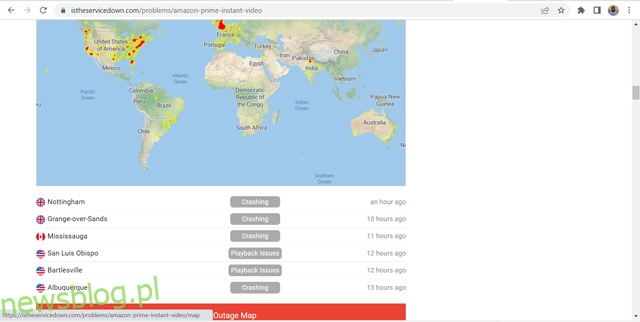
Uruchom ponownie urządzenie lub system
Nic dziwnego, że jest to najbardziej oldschoolowa metoda, która nadal działa w różnych kwestiach technicznych. Ponowne uruchamianie urządzenia przypomina drzemkę. Odświeża urządzenie i może zacząć od nowa. Tak więc, jeśli wystąpi jakaś usterka lub drobny problem techniczny z aplikacją Amazon Prime Video lub urządzeniem, ponowne uruchomienie go rozwiąże problem.
- Wyłącz urządzenie i router, a następnie odłącz je od gniazdka elektrycznego.
- Teraz poczekaj jedną lub dwie minuty i podłącz go z powrotem.
- Włącz urządzenie i otwórz tylko aplikację Amazon Prime Video.
Powinno to skutecznie odświeżyć twoją aplikację i będziesz mógł przesyłać strumieniowo bez żadnych problemów. Czytaj dalej, jeśli problem będzie się powtarzał.
Włącz/wyłącz połączenie VPN
Jeśli korzystasz z bezpłatnego lub zawodnego połączenia VPN, Amazon rzeczywiście powstrzyma Cię przed oglądaniem jakiegokolwiek filmu. To samo dotyczy sytuacji, gdy używasz DNS lub ustawienia proxy. Poza tym wszystkie tytuły na Amazon Prime Video nie są dostępne w każdym kraju. Być może masz połączenie z innym regionem, w którym Twój ulubiony film lub program telewizyjny nie jest dostępny. Możesz szybko wyłączyć usługę VPN, aby rozwiązać ten problem.
- Otwórz aplikację VPN.
- Odłącz VPN.
- Następnie wyczyść dane przeglądarki lub wyczyść dane aplikacji, jeśli korzystasz z aplikacji Prime Video. Zresetuje pliki cookie, a Amazon zlokalizuje Cię teraz w Twojej bieżącej lokalizacji.
Teraz powinieneś być w stanie bez wysiłku przesyłać strumieniowo. Ponadto, jeśli treści, które chcesz obejrzeć, nie są dostępne w Twoim kraju/regionie, możesz użyć VPN, aby udostępnić ten film. Przeczytaj nasz szczegółowy przewodnik dotyczący zmiany kraju Prime Video, aby dowiedzieć się, jak oglądać tytuły niedostępne w Twoim regionie.
Dodaj program do listy obserwowanych
Często błąd niedostępności wideo w Amazon Prime Video występuje z powodu drobnych usterek w aplikacji. Dziwacznym sposobem na ominięcie tego problemu jest dodanie programu, który chcesz zobaczyć, do listy obserwowanych.
- Otwórz stronę lub aplikację Amazon Prime Video.

- Następnie wyszukaj program, który chcesz obejrzeć i kliknij „ikonę plusa” lub przycisk „Dodaj do listy obserwowanych”, aby kontynuować.
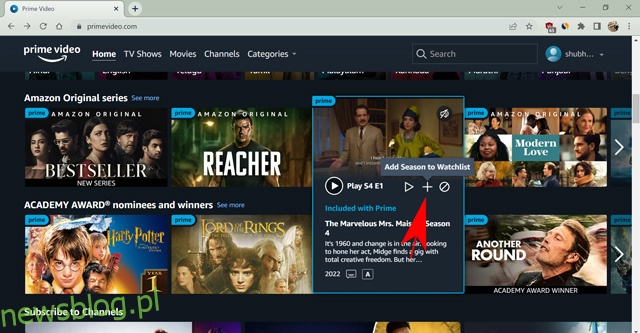
- Teraz przejdź do listy obserwowanych, najeżdżając na ikonę profilu w przeglądarce lub sekcję „Moje rzeczy” w aplikacji na smartfona.
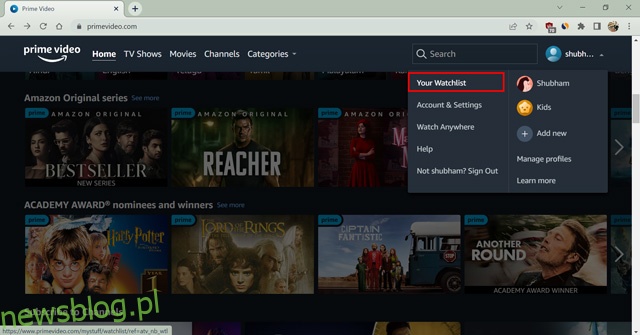
- Rozpocznij przesyłanie strumieniowe treści stąd.
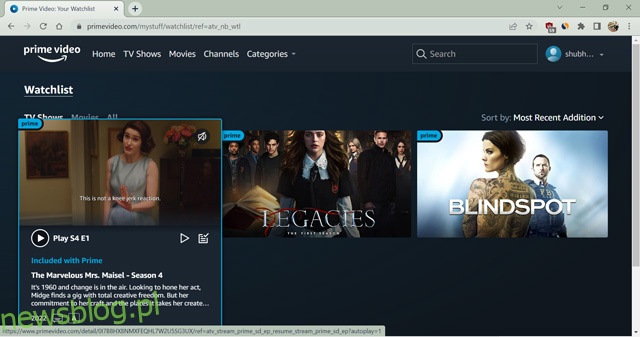
Jeśli przyczyną niedostępności wideo jest usterka w aplikacji, powinna ona rozwiązać problem. Możesz także zmienić jakość przesyłania strumieniowego wideo, aby sprawdzić, czy problem dotyczy określonej rozdzielczości lub formatu wideo.
Wyłącz przyspieszenie sprzętowe
Funkcja przyspieszenia sprzętowego jest dostępna w aplikacji na smartfona Prime Video. Ta funkcja jest niezbędna do odtwarzania filmów HD i 4K UHD, jeśli Twoje urządzenie je obsługuje. Jeśli jednak Twoje urządzenie nie obsługuje tej funkcji, włączenie tej opcji może prowadzić do niesławnego błędu „ten film jest niedostępny” na Amazon. Dlatego postępuj zgodnie z instrukcjami, aby wyłączyć przyspieszenie sprzętowe w aplikacji na smartfona.
- Otwórz aplikację Amazon Prime Video na swoim telefonie. Następnie przejdź do sekcji „Moje rzeczy”.
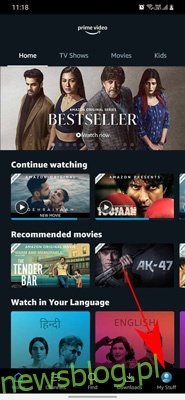
- Teraz kliknij ikonę koła zębatego w prawym górnym rogu.
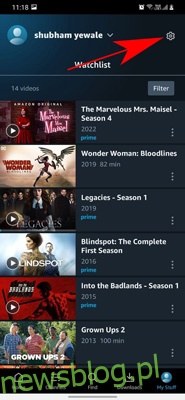
- Tutaj wybierz opcję „Przesyłaj strumieniowo i pobieraj”.
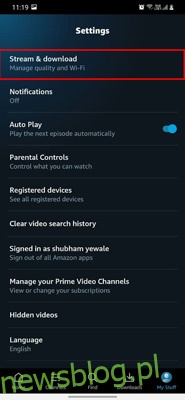
- Przesuń przełącznik przyspieszenia sprzętowego w lewo.
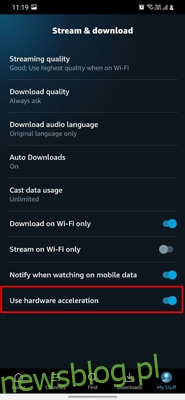
- Na koniec potwierdź swój wybór w następnym wyskakującym okienku, klikając przycisk Kontynuuj.
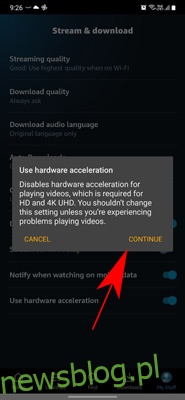
Teraz, po wyłączeniu akceleracji sprzętowej dla Prime Video na smartfonie, sprawdź, czy problem został rozwiązany. Należy jednak pamiętać, że wyłączenie tej funkcji może spowodować nieprawidłowe działanie filmów HD i 4K UHD.
Zaktualizuj swoją przeglądarkę do najnowszej wersji
Czasami błąd „ten film jest niedostępny na Amazon” może być również spowodowany nieaktualną przeglądarką. Jeśli korzystasz z przestarzałej wersji wybranej przeglądarki internetowej, zaktualizuj ją do najnowszej dostępnej wersji. Możesz także spróbować przesyłać strumieniowo Prime Video w drugiej przeglądarce, aby sprawdzić, czy problem wynika z wersji przeglądarki.
Oto jak zaktualizować przeglądarkę. Pokazujemy te kroki w Google Chrome, ale w dużej mierze są one takie same dla każdej dostępnej przeglądarki.
- Otwórz przeglądarkę internetową i kliknij trzy kropki w prawym górnym rogu.
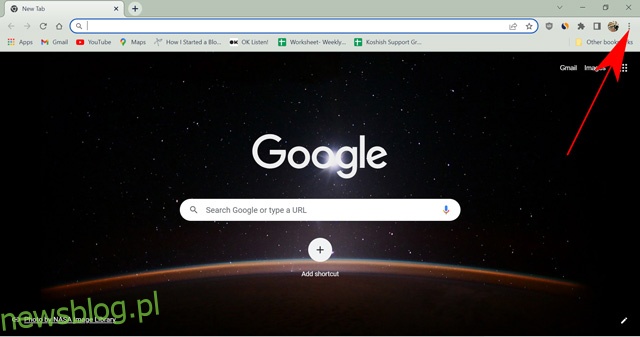
- Teraz otwórz Ustawienia z menu rozwijanego.
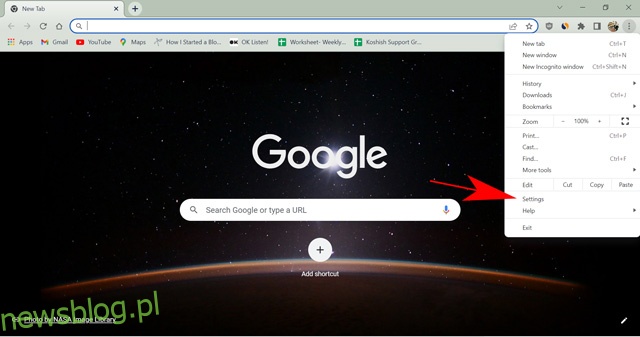
- Przewiń w dół i otwórz stronę „Informacje”.
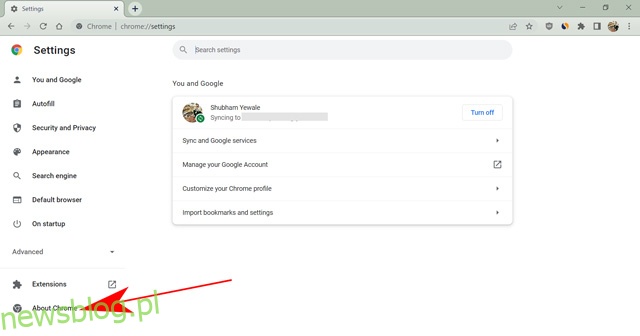
- Tutaj możesz sprawdzić wersję swojej przeglądarki i zaktualizować ją, jeśli dostępna jest nowsza wersja.
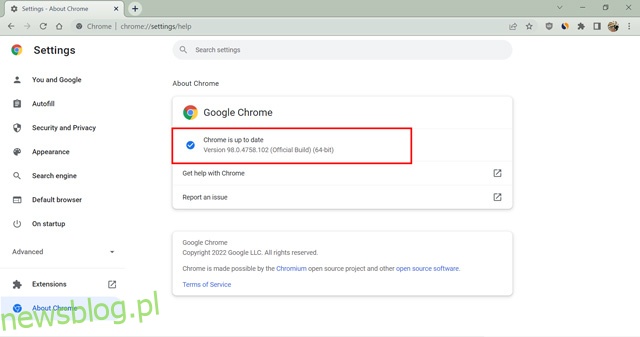
Po zaktualizowaniu przeglądarka uruchomi się ponownie i powinno być możliwe strumieniowe przesyłanie wybranego filmu lub programu telewizyjnego bez żadnych błędów. Możesz także zaktualizować aplikację do najnowszej wersji i sprawdzić, czy rozwiązuje to problem „ten film jest niedostępny”.
Wyczyść dane przeglądania
Jeśli Prime Video działa w dodatkowej przeglądarce, ale nie w podstawowej przeglądarce, a Twoja przeglądarka jest już zaktualizowana do najnowszej wersji, problem może dotyczyć plików cookie przeglądarki. Na szczęście usunięcie plików cookie nie jest trudnym zadaniem.
Uwaga: usunięcie plików cookie przeglądania spowoduje również wylogowanie z prawie każdej witryny, na której jesteś zalogowany. Upewnij się, że masz zapamiętane hasła, lub jeszcze lepiej, użyj dobrego menedżera haseł.
- Otwórz wybraną przeglądarkę. (Edge, Firefox, Chrome itp.)
- Naciśnij ctrl + shift + del, aby otworzyć ustawienia danych przeglądarki. (Działa we wszystkich popularnych przeglądarkach) Na komputerze Mac użyj „command + shift + delete”.
- Zaznacz pola obok „historii przeglądania”, „plików cookie i innych danych witryn” oraz „obrazów i plików w pamięci podręcznej”. Wybierz zakres czasu „Cały czas” i kliknij „Wyczyść dane”.
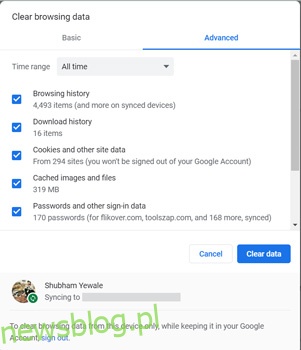
- Teraz zaloguj się ponownie do witryny Prime Video, używając swoich danych logowania.
Wyczyści wszystkie dane przeglądania w przeglądarce i zresetuje ustawienia witryny. Jeśli problem „wideo aktualnie niedostępny” był spowodowany niewłaściwymi plikami cookie, ta metoda rozwiązałaby go i można bez problemu przesyłać strumieniowo zawartość. Jeśli korzystasz z aplikacji Prime Video na telefonie z Androidem, możesz również spróbować wyczyścić dane aplikacji i pamięć podręczną.
Wyłącz program antywirusowy/zaporę sieciową
Czasami, gdy wiele osób nadużywa serwera Amazon za pomocą VPN, aplikacje antywirusowe mogą blokować ruch przychodzący z tego serwera. Zwykle zdarza się to ludziom z gęsto zaludnionych obszarów krajów takich jak USA. Liczba tytułów dostępnych na Amazon Prime Video jest najwyższa w USA. Dlatego ludzie zwykle używają serwera w USA do przesyłania strumieniowego treści niedostępnych w ich regionie. Może to wywołać fałszywy alarm dla aplikacji antywirusowych, powodując blokowanie określonych serwerów Amazona. Możesz szybko pozbyć się tego problemu, tymczasowo wyłączając zaporę sieciową na swoim komputerze.
Uwaga: wyłączenie zapory lub oprogramowania antywirusowego zmniejszy bezpieczeństwo urządzenia. Dlatego postępuj na własne ryzyko.
- Otwórz swój program antywirusowy. Używam McAfee.
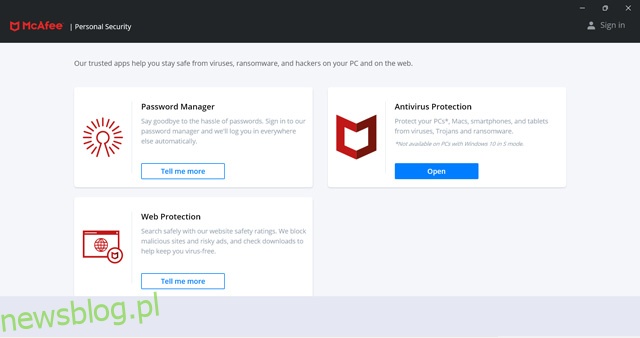
- Przejdź do ustawień Ochrony i otwórz Skanowanie w czasie rzeczywistym i Zaporę.
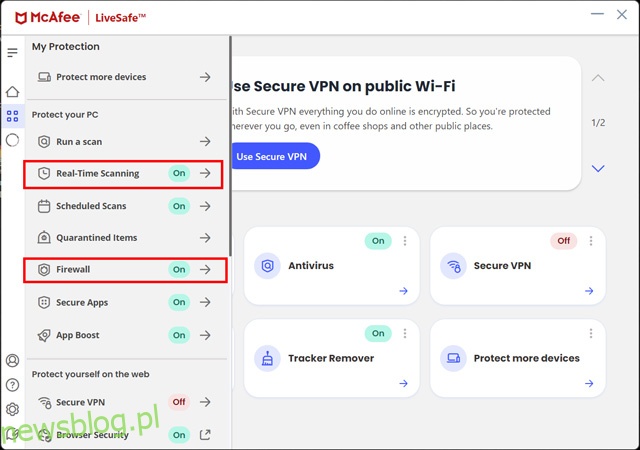
- Wyłącz oba ustawienia jeden po drugim.
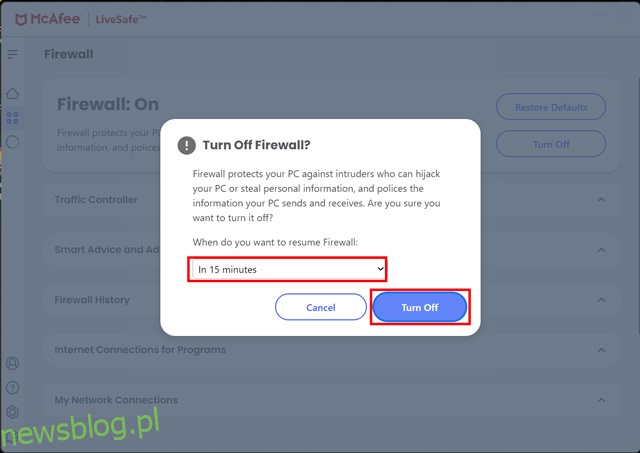
Uwaga: kroki w celu wyłączenia antywirusa i zapory mogą się różnić w zależności od programu antywirusowego.
Wiele programów antywirusowych umożliwia tymczasowe wyłączenie ochrony. Możesz zdecydować, na jaki okres czasu chcesz wyłączyć zabezpieczenie i kontynuować. Po zakończeniu zamknij aplikację i otwórz Prime Video, aby sprawdzić, czy wideo jest odtwarzane.
Powody, dla których Amazon Video jest obecnie niedostępny
Jeśli zastanawiasz się, dlaczego pojawia się irytujący błąd „ten film jest niedostępny na Amazon”, czytaj dalej. Omówimy niektóre z głównych powodów, dla których film może być obecnie niedostępny w Prime Video.
Awaria serwera
Każda witryna na świecie może czasami przejść do trybu offline z powodu awarii serwera. Czy to z powodu zaplanowanej konserwacji, błędnej konfiguracji, błędów DNS, czy nawet czegoś tak złowrogiego, jak atak DDoS. Na szczęście takie przerwy zwykle nie trwają długo, a firmy szybko informują użytkowników o takich problemach z ich usługami.
Problem z rozszerzeniem domeny (TLD)
TLD (Top Level Domain) lub rozszerzenie domeny to sposób zakończenia nazwy domeny, na przykład www.primevideo.com i www.primevideo.ca. Obie nazwy domeny działają dobrze, jeśli przesyłasz strumieniowo z Kanady. Jednak komputer traktuje je inaczej. Jeśli więc Prime Video nie przekierowuje Cię do swojej głównej witryny, spróbuj ręcznie otworzyć domenę „.com”. Ten błąd dotyczy tylko kilku krajów.
Pokaż usunięte
Prawa do transmisji strumieniowej programów różnią się w zależności od kraju. W związku z tym możliwe jest, że program zostanie usunięty w ciągu jednego dnia po zakończeniu umowy na transmisję strumieniową. W takich przypadkach pojawi się błąd „wideo niedostępne”.
Zezwolenie na pliki cookie
Amazon Prime i inne usługi przesyłania strumieniowego muszą przechowywać pliki cookie w przeglądarce, jeśli chcesz przesyłać strumieniowo bez żadnych błędów. Warto sprawdzić, czy podałeś niezbędne uprawnienia.
Korzystanie z VPN/proxy
Jeśli Amazon wykryje jakiekolwiek ustawienia proxy lub jeśli korzystasz z VPN, w Prime Video będą dostępne tylko tytuły globalne. W niektórych przypadkach nie pozwala nawet otworzyć strony internetowej. Dlatego najlepiej byłoby albo skorzystać z szybkiej, bezpiecznej sieci VPN, albo w ogóle jej nie używać.
Antywirus/Zapora sieciowa
Program antywirusowy lub zapora sieciowa zablokują ruch z dowolnego serwera, który uzna za podejrzany. Może się to zdarzyć, jeśli widzowie nadużywają określonego serwera, aby nielegalnie uzyskać dostęp do Amazon Prime.
Przyspieszenie sprzętowe
Jeśli Twoja aplikacja Amazon Prime Video korzysta z akceleracji sprzętowej do lepszego przesyłania strumieniowego, usterka systemu operacyjnego lub błąd w aplikacji mogą uniemożliwić wyświetlanie filmów. W związku z tym otrzymasz błąd braku wideo w Amazon Prime.
Kabel HDMI
Podczas łączenia się z telewizorem z urządzenia do przesyłania strumieniowego, takiego jak Firestick, użycie odpowiedniego kabla HDMI ma kluczowe znaczenie. W przeciwnym razie telewizor zablokuje wyświetlanie jakichkolwiek filmów, zwłaszcza jeśli chcesz przesyłać strumieniowo treści 4K UHD.
Ten film wideo jest obecnie niedostępny w Prime Video: Naprawiono!
Cóż, w ten sposób możesz rozwiązać błąd „to wideo jest obecnie niedostępne” w Prime Video. Omówiliśmy wszystkie sposoby łatwego rozwiązania problemu z Prime Video, a nawet przyjrzeliśmy się przyczynom tych problemów. Mamy nadzieję, że udało Ci się rozwiązać problem braku wideo na Twoich urządzeniach. Czy często napotykasz ten problem? Czy są jakieś inne metody, które powinniśmy uwzględnić w tym przewodniku? Daj nam znać w komentarzach.